Avsaknaden av GPS-kapacitet i WiFi-endastiPad betecknades som en dealbreaker när den släpptes och igen när dess andra generationens motsvarighet träffade marknaden. Med någon av de två enheterna är det enda gången OS kan du se din plats på en karta eller, säga, geotagga ett foto medan du är ansluten till en WiFi-hotspot. Dessutom är platsdata som returneras via WiFi-triangulering bara lika exakt som antalet WiFi-åtkomstpunkter inom räckvidd, det vill säga vanligtvis inte så exakt. Letar du efter en lösning? Sök inte mer. Om du är en av de tekniska entusiaster som äger både en fängslad iPad och en Android-telefon, bör följande lösning göra din GPS-berövade iPad hel. Det handlar om en Cydia Store-applikation med namnet BTstack GPS och en GPS-över-Bluetooth-Android-app. Från detta skrivande fungerar BTstack bara med utvalda GPS-enheter och, som du ser i guiden som följer, Android-telefoner. Utvecklarna bakom appen arbetar fortfarande med att hitta en iPhone-till-iPad GPS-vidarebefordringslösning.

Följande är en steg-för-steg-guide för GPS-data vidarebefordran från en Android-telefon till en iPad.
1. Starta Cydia, sök efter BTstack GPS och installera. Om du vill använda BTstack GPS med andra applikationer måste du köpa hela $ 5-versionen. Demoversionen av appen visar bara din plats i appen, så att du kan testa din GPS-vidarebefordringsinställning. Appen kräver iOS 3.0 eller högre.
2. Ladda ner och installera någon av följande (gratis) appar på din Android-telefon. Vi testade den här installationen framgångsrikt med de två första.
- ShareGPS
- Bluetooth GPS-utgång
- Bluetooth GPS
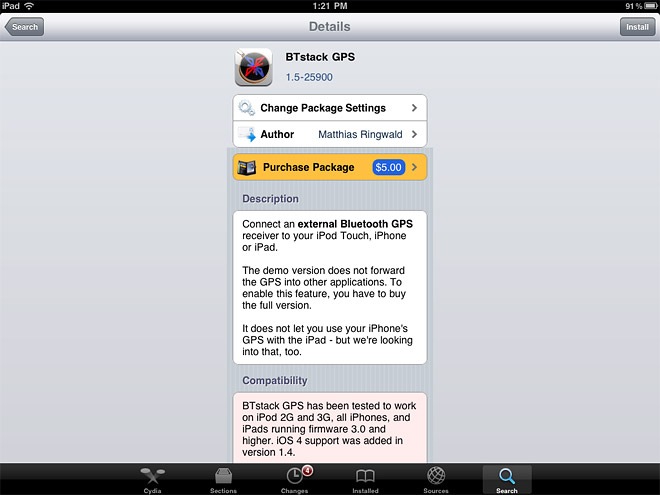
2. Avsluta Cydia, öppna inställningar meny och vrid Bluetooth avstängd om den är på (BTstack använder sin egen Bluetooth-stack för att ansluta till externa GPS-enheter).
3. Välj BTstack under Extensions och ställa in BTstack som den Aktiv Bluetooth-stack.

4. Starta BTstack GPS.
5. Navigera till Inställningar> på din Android-enhet Trådlösa & nätverksinställningar> Bluetooth-inställningar, sväng Bluetooth PÅ och kolla Synlig. Du bör nu se din enhet i enhetslistan i BTstack GPS.
6. Under Bluetooth-enheter håll ner / välj din iPad för att para ihop det, ange en STIFT du väljer i dialogrutan som följer och tryck på OK.
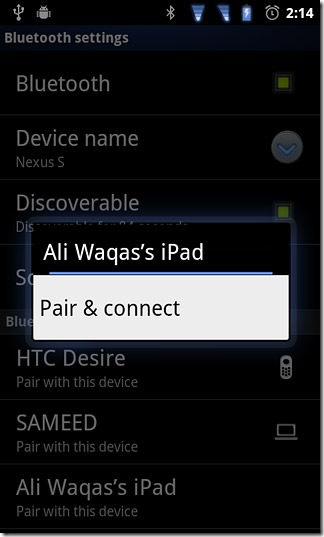
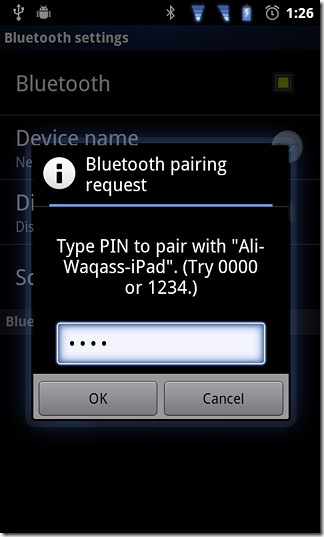
7. A parningsförfrågan ska nu visas på din iPad. Skriv in samma PIN-kod som du angav tidigare och tryck på OK för att bekräfta.
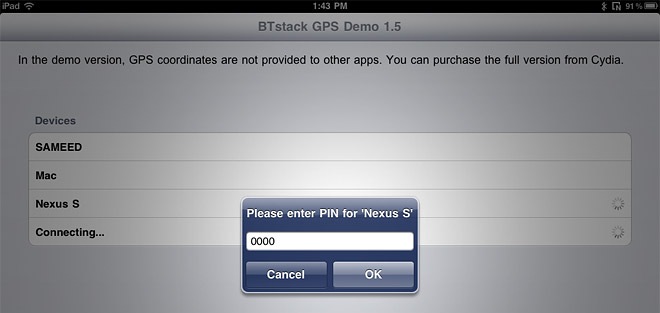
8. När båda enheterna är ihopkopplade kan du starta någon av de nämnda GPS-vidarebefordringsapparna för att börja dela GPS-data med din iPad.
Om du till exempel planerar att använda Bluetooth GPS-utgång, starta appen och välj helt enkelt din telefon från listan över enheter i BTstack. Med ShareGPSkan du upprätta en anslutning antingen genom att välja din telefon från BTstack GPS eller genom att välja din iPad från ShareGPS (Meny> Anslut Bluetooth-enhet).
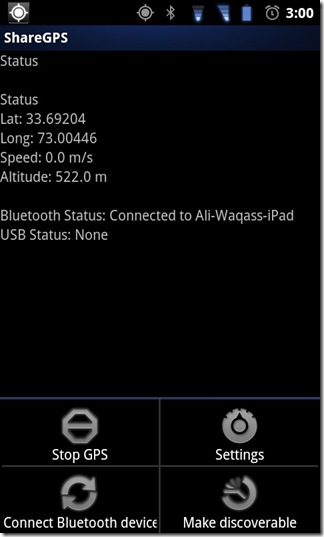
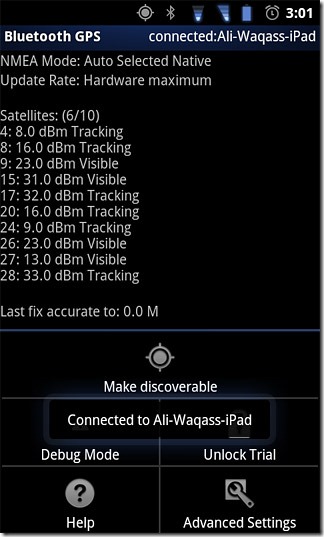
9. Så snart en anslutning har upprättats visar BTstack GPS din plats eller snarare platsen för din Android-telefon på en karta under ytterligare GPS-data.
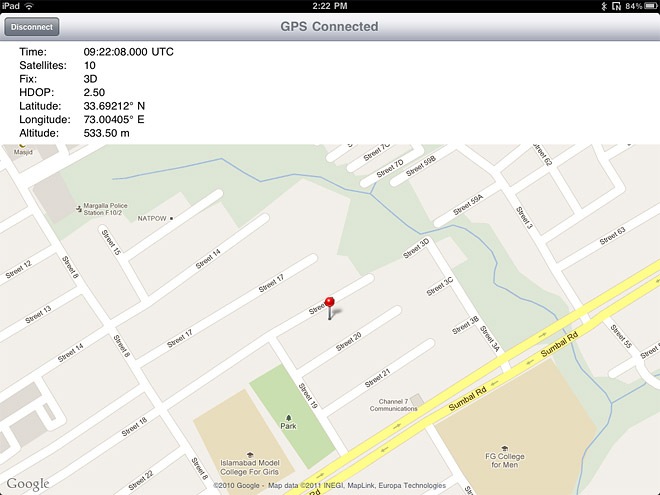
BTstack GPS kommer ihåg den senaste enheten du anslöt till, vilket gör att du snabbt kommer åt den nästa gång du startar appen.
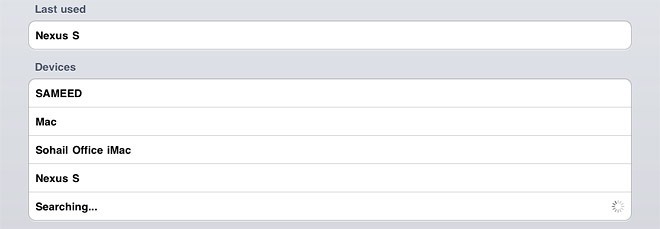
Om du fastnar någonstans, känn dig fri att lämna en fråga i kommentaravsnittet nedan.













kommentarer